Stabilire quali file e quali cartelle occupano il maggior quantitativo di spazio sul disco fisso non è semplice. Rispetto ad altre utilità alternative, Free Disk Usage Analyzer ha tre vantaggi: è dotato di un’interfaccia utente molto chiara, permette di ottenere – con un clic del mouse – l’elenco dei file più “corposi” e delle directory più “pesanti” oltre a fornire tutti i dati statistici in tempi ridotti. Free Disk Usage Analyzer, infatti, effettua una prima scansione del contenuto delle unità di memorizzazione più rapidamente rispetto ad altri programmi della sua categoria. Viene poi impiegato un sistema di caching che consente, successivamente, di ottenere pressoché istantaneamente le informazioni desiderate.
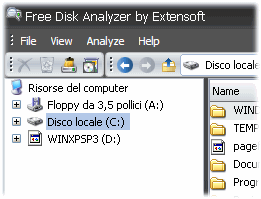
Dopo aver scaricato ed installato Free Disk Usage Analyzer, si noterà come la finestra principale del software mostri l’elenco delle unità disco collegate al sistema in uso. Cliccando su un disco qualsiasi, il programma mostrerà – nell’area di destra della schermata – quali cartelle occupano il maggior quantitativo di spazio.
Con un clic sulle “linguette” Largest files e Largest folders, in basso, si può stabilire, rispettivamente, quali sono i file e le cartelle più “corposi”.
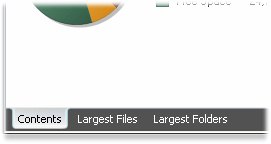
Accedendo alla finestra delle opzioni di Free Disk Usage Analyzer (menù File, Options), è eventualmente possibile regolare il funzionamento del programma richiedendo solo la scansione dei file che superano una dimensione prefissata (Analyze files larger than) o l’analisi immediata di tutte le unità disco collegate all’avvio del software (casella Analyze all drives on program launch).
Attraverso la stessa finestra, si può intervenire sul funzionamento della cache. Per impostazione predefinita, il contenuto della cache deve essere eventualmente rimosso in modo manuale, cliccando sul pulsante Clear cache. In alternativa si può fare in modo che il programma cancelli automaticamente il contenuto della cache trascorso un certo numero di giorni (Clear older than…).
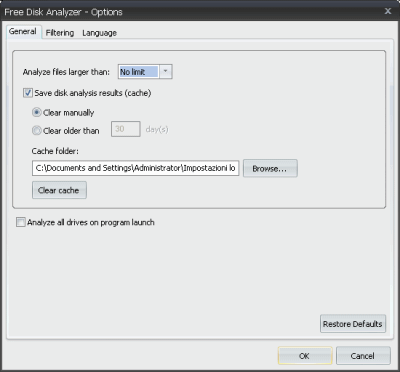
Cliccando sulla scheda Filtering, l’utente può decidere se fare in modo che Free Disk Usage Analyzer prenda in considerazione tutti i tipi di file (impostazione di default) oppure soltanto dei formati prescelti (immagini, file musicali, video, documenti, archivi, file di sistema e così via).
/https://www.ilsoftware.it/app/uploads/2023/05/img_5218.jpg)
/https://www.ilsoftware.it/app/uploads/2025/07/menu-start-windows-11-categorie-file-json.jpg)
/https://www.ilsoftware.it/app/uploads/2025/07/windows-11-redirectionguard.jpg)
/https://www.ilsoftware.it/app/uploads/2025/07/7zip-compressione-parallelizzazione-cpu-moderne.jpg)
/https://www.ilsoftware.it/app/uploads/2025/07/vulnerabilita-driver-windows.jpg)